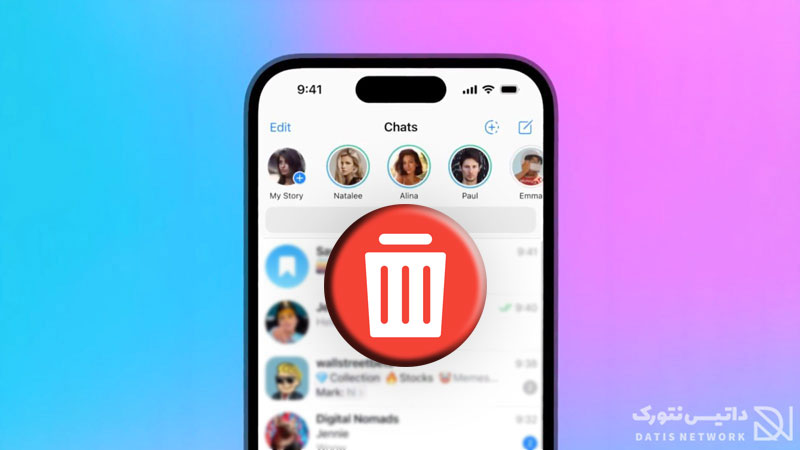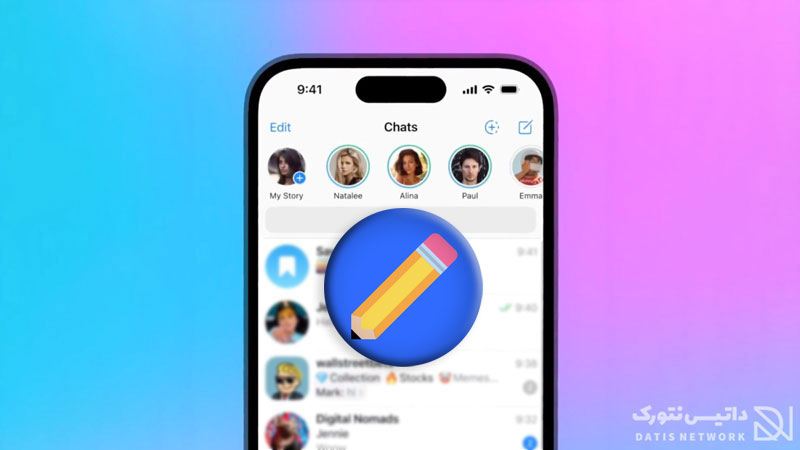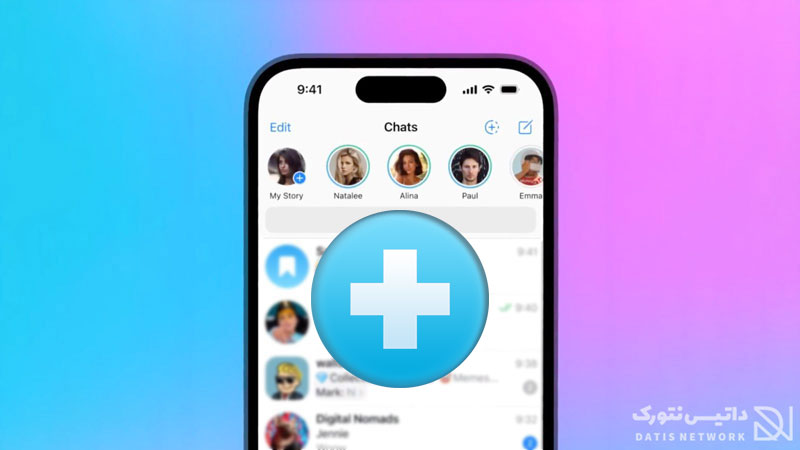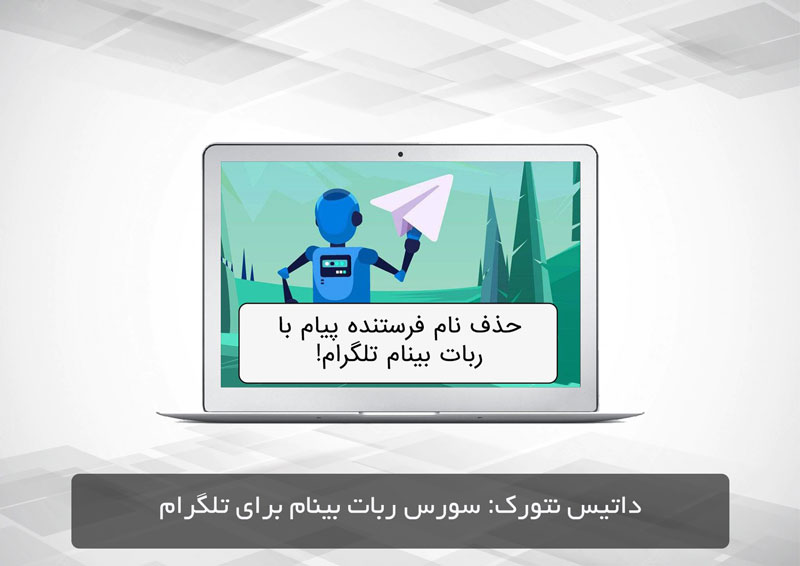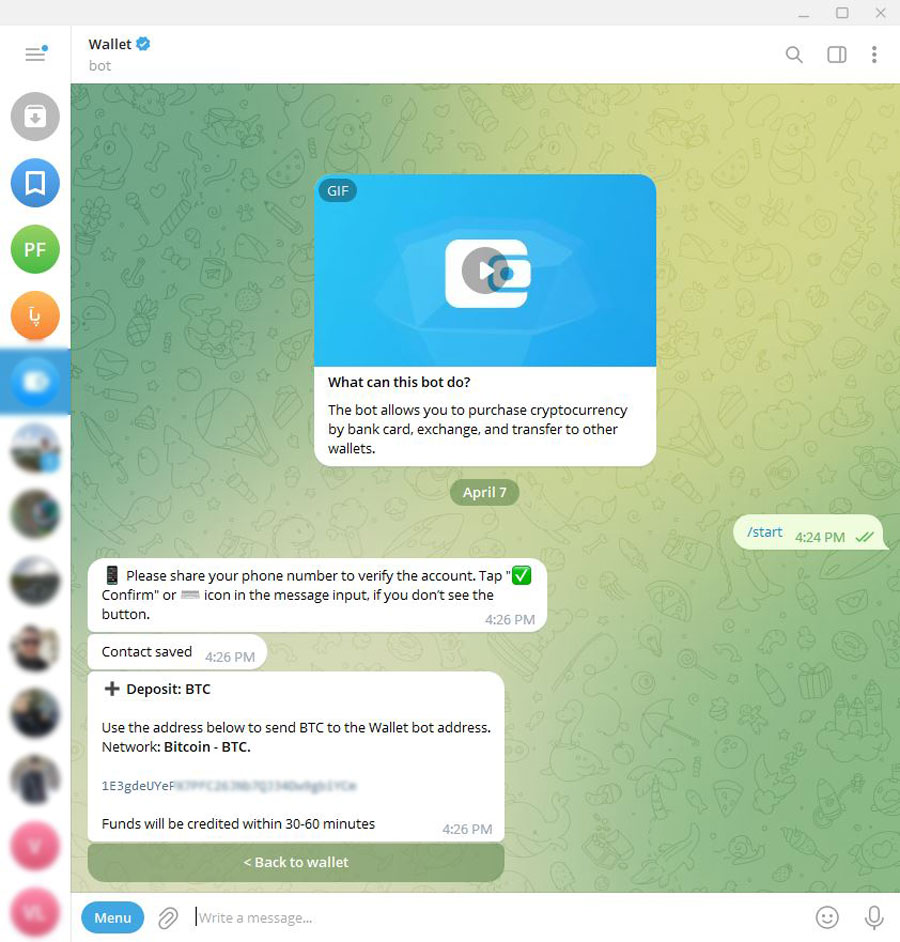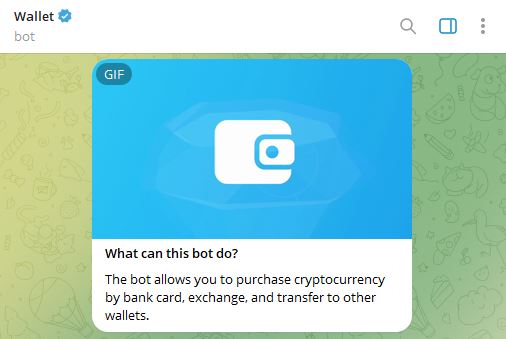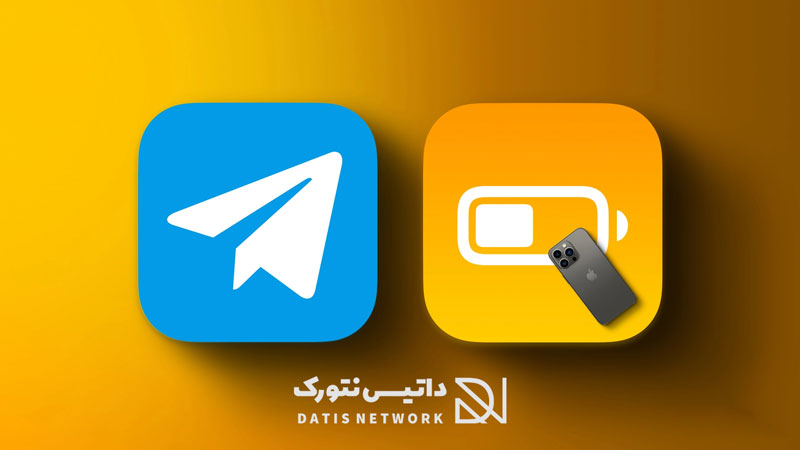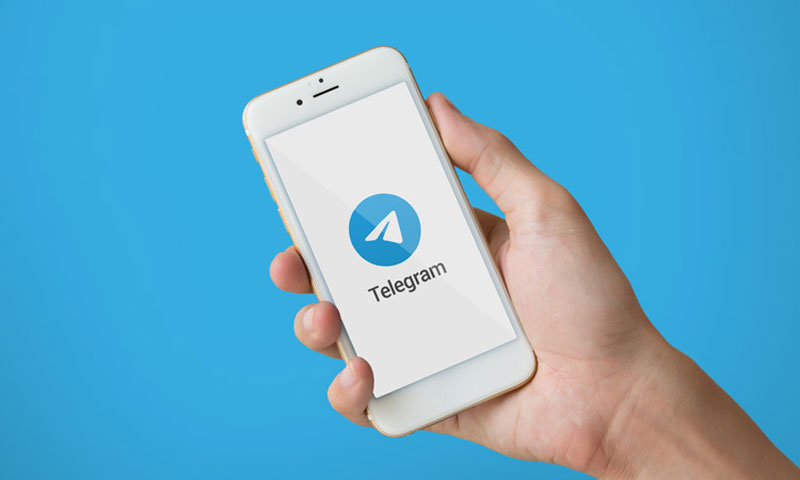حذف کردن حافظه کش تلگرام ساده است، در این مقاله نحوه پاک سازی و حذف Cache در پیام رسان Telegram در نسخه دسکتاپ و گوشی اندروید و آیفون را به شما عزیزان آموزش خواهیم داد، در ادامه همراه داتیس نتورک باشید.
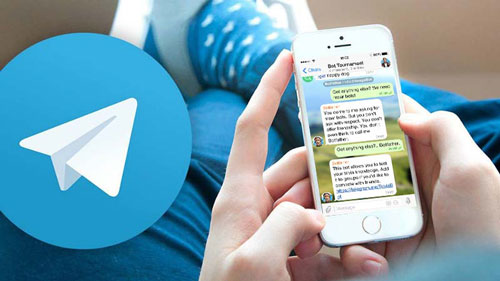
حافظه کش تلگرام چیست؟
قابلیت Cache در تلگرام کمک می کند که نیازی نباشد یک فایل یا تصویر پروفایل یا عکس که قبلا مشاهده کرده اید برای بازدید مجدد دانلود شود.
در واقع با استفاده از کش مرور چت ها سریعتر خواهد بود و در مصرف اینترنت شما صرفه جویی خواهد شد.
اما با گذشت زمان حجم این کش زیاد می شود و فضای قابل توجهی را اشغال می کند.
بنابر این لازم است گاهی این حافظه کش را پاک کنیم تا فضای آزاد گوشی افزایش پیدا کند.
در این مقاله نحوه حذف حافظه کش تلگرام در گوشی های اندروید و آیفون را به صورت تصویری به شما عزیزان آموزش خواهیم داد، همراه داتیس نتورک باشید.
نحوه پاک کردن کش تلگرام در ویندوز
برای پاک کردن کش تلگرام در نسخه کامپیوتر ( ویندوز ، لینوکس ) مراحل زیر را به ترتیب انجام دهید:
برنامه تلگرام را باز نمایید و از منوی بالای صفحه برروی گزینه Settings کلیک کنید.
حالا در صفحه تنظیمات به سمت پایین حرکت کنید تا به تیتر Local Storage برسید .
رو به روی این عبارت یک گزینه با عنوان Clear All به معنی « پاک کردن همه » وجود دارد برروی این گزینه کلیک کنید.
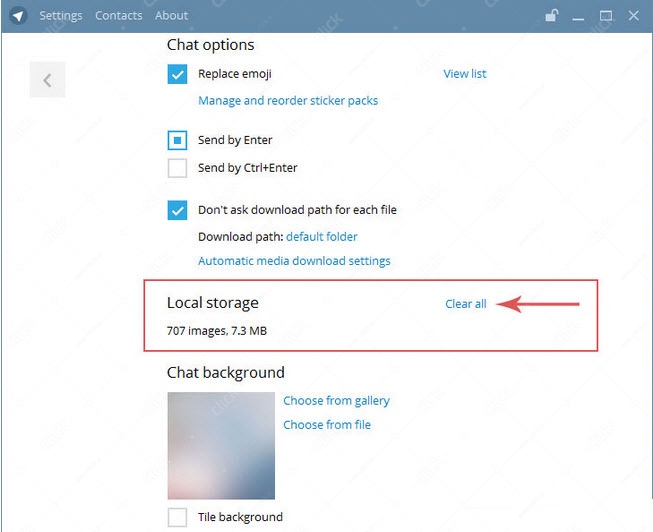
حذف حافظه Cache در Telegram نسخه اندروید
- برنامه تلگرام را باز کنید و از قسمت بالای صفحه بر روی آیکن ۳ خط ضربه بزنید.
- سپس گزینه Settings را انتخاب کنید.
- حال در صفحه تنظیمات به قسمت Messages بروید.
- سپس بر روی روی گزینه Cache Settings ضربه بزنید.
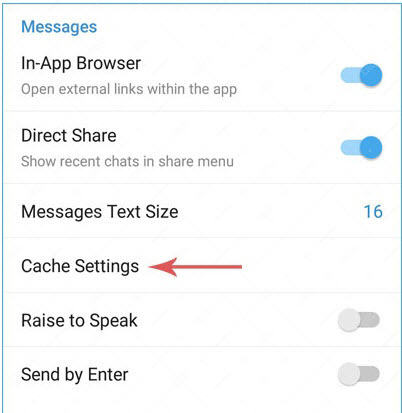
در صفحه تنظیمات کش یا همان Cache Settings با سه قسمت وجود مواجه می شوید:
مدت زمان نگهداری داده ها یا Keep Data
با استفاده از این گزینه می توانید تنظیم مدت زمان نگهداری فایل های کش شده برروی حافظه دستگاه خود را تنظیم کنید.
روی عبارت Keep Data ضربه بزنید ، در فهرستی که باز می شود 3 گزینه موجود است:
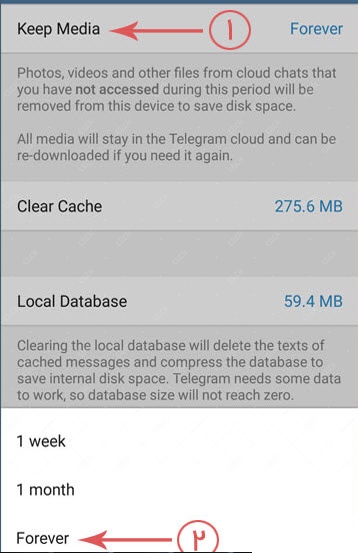
تنظیمات مربوط به مدت زمان نگهداری کش تلگرام :
- یک هفته 1 week
- یک ماه 1 month
- برای همیشه Forever
به شما توصیه میکنیم این گزینه را برروی Forever تنظیم کنید.
زیرا ممکن است دوست داشته باشید یک فایل را برای خودنگه دارید اما اگر گزینه 1 week یا 1 month را انتخاب نمایید بعد از یک هفته یا یک ماه به طور اتوماتیک همه فایل ها حذف خواهند گشت.
پاک کردن کش تلگرام یا Clear Cache
در این قسمت می توانید تمامی فایل های مورد نظر خود را حذف کنید.
روی عبارت Clear Cache ضربه بزنید.
همانگونه که می بینید یک فهرست باز خواهد شد که می توانید نوع فایل های مورد نظر خود را انتخاب کنید:
- عکس ها Photos
- ویدیو ها Videos
- اسناد Documents مانند فایل های ورد یا PDF
- سایر فایل ها Others
هر کدام از گزینه ها را که مایلید حذف گردد تیک زده و در آخر برروی گزینه Clear Cache ضربه بزنید تا همه فایل های انتخاب شده حذف شوند.
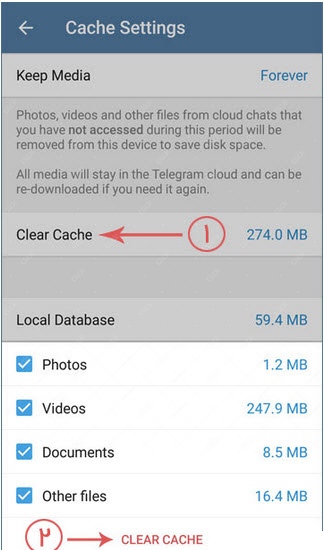
بانک اطلاعاتی ذخیره شده روی حافظه گوشی Local Database
در این قسمت متن تمام چت ها تون رو پاک کنید .
در واقع این دیتابیس متن تمام چت ها را ذخیره می نماید.
کافی ست که بر روی عبارت Local Database ضربه بزنید و بعد برروی گزینه Yes ضربه بزنید تا همه چت ها با هم پاک شوند.
نحوه پاک کردن کش تلگرام در آیفون و آیپد
این روش دقیقا مشابه کش تلگرام در اندروید است فقط کمی شکل و طرح منوها با هم فرق می کنند.
- برنامه تلگرام را باز کنید و از قسمت پایین صفحه روی گزینه Settings ضربه بزنید.
- حالا در این صفحه گزینه Cache Settings را پیدا کنید و برروی آن ضربه بزنید.
- بقیه مراحل هیچ تفاوتی با نسخه اندروید ندارد
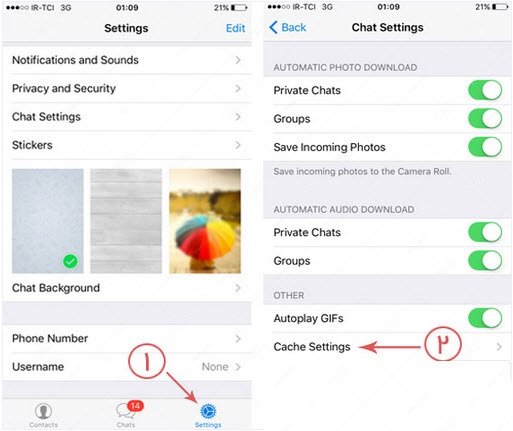
امیدواریم این مقاله برای شما عزیزان مفید بوده باشد.
داتیس نتورک را در شبکه های اجتماعی دنبال کنید.